Hoe afspeellijsten over te zetten Van Spotify naar YouTube Music
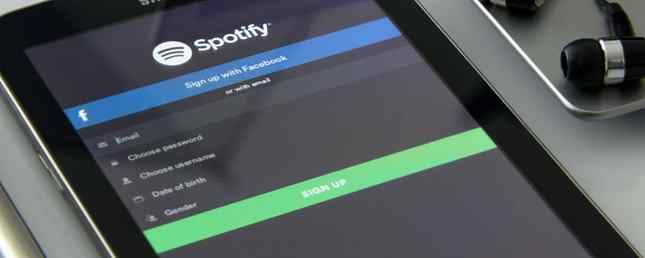
Als je erover denkt om de overstap van Spotify naar YouTube Music te maken, maar je afspeellijsten niet achter je wilt laten, zijn er een paar services die het overzetten ervan relatief gemakkelijk maken..
Je bent beperkt tot het omzetten van tien afspeellijsten per dag omdat, volgens een van deze sites, een schijnbare beperking die Google heeft aangebracht als het gaat om het maken van afspeellijsten.
Elk van deze sites maakt ook standaard een openbare afspeellijst, dus als je ze liever privé of niet-vermeld wilt houden, moet je de afspeellijstinstellingen handmatig wijzigen.
De eenvoudige methode: afspeellijst Buddy

Met Playlist Buddy is het heel eenvoudig om afspeellijsten van Spotify naar YouTube over te zetten. Het zet de afspeellijsten zeer snel over, maar u kunt lijsten slechts één voor één overzetten en afspeellijsten mogen niet meer dan 300 nummers bevatten.
Nadat u bent aangemeld bij de site met uw Spotify-inloggegevens, ziet u al uw Spotify-afspeellijsten.
Selecteer de afspeellijst die u wilt converteren en klik op Converteer afspeellijst naar YouTube Hierna wordt u gevraagd om u aan te melden met uw YouTube-inloggegevens en de lijst wordt automatisch overgedragen. Terwijl Playlist Buddy je laat weten of niet alle nummers zijn overgezet, laat het je niet weten welke het niet hebben gehaald.
Afspeellijst Buddy kan ook worden gebruikt om uw lijsten naar een CSV-bestand te converteren.
Voor onbeperkte afspeellijstlengten: PlaylistConverter

Met PlaylistConverter kunt u ook afspeellijsten één voor één overdragen, maar in tegenstelling tot Playlist Buddy bent u niet beperkt door het aantal tracks in de lijst. Klik op het Spotify-tabblad om aan de slag te gaan en verbinding te maken met uw account, waarna u ook kunt kiezen uit een lijst met uw Spotify-afspeellijsten om te converteren.
PlaylistConverter is een langzamer proces in drie stappen en het kan een hele tijd duren als je enkele honderden nummers op je lijst hebt staan.
Eerst kies je je afspeellijst uit een vervolgkeuzemenu en wacht je tot deze wordt weergegeven. Vervolgens klikt u op Converteer naar YouTube. Je hebt de mogelijkheid om een nieuwe naam voor de afspeellijst in te voeren en dan kun je inloggen op je YouTube-account. PlaylistConverter doorloopt een conversieproces en als u klaar bent, kunt u klikken Exporteer nu naar je YouTube-account voor de afspeellijst om uiteindelijk zijn weg te vinden naar YouTube Music.
Je kunt de voortgangsbalk en de tracks tijdens het converteren in de gaten houden.
Voor batchoverdrachten: TuneMyMusic

TuneMyMusic is een volledig gratis service die zichzelf onderscheidt door het eenvoudig te maken uw Spotify-afspeellijsten in batches te verplaatsen. (Als het niet om de Google-limiet van tien afspeellijsten per dag ging, had je ze theoretisch allemaal in één keer kunnen overdragen.)
Kies om te beginnen Spotify als uw bron en plak de Spotify-afspeellijstkoppeling of selecteer meerdere lijsten door op te klikken Laad van Spotify. Selecteer YouTube als uw bestemming en klik op Begin met het verplaatsen van mijn muziek.
TuneMyMusic toont u ook de voortgangsbalk terwijl het nummer wordt overgezet en laat u weten welke nummers niet naar YouTube zijn gesprongen. Het is echter een beetje minder betrouwbaar dan de andere opties die hier worden vermeld, omdat het af en toe op ons zou stokken en gewoon zou stoppen met het overdragen van de lijst..
Als je nog steeds twijfelt of je al dan niet een duik wilt nemen met YouTube Music, kun je deze services nog steeds gebruiken om afspeellijsten naar YouTube over te zetten en deze services van derden te gebruiken om meer uit het luisteren naar muziek op YouTube te halen. Muziek op YouTube? Hebt u deze 5 locaties en extensies nodig? Luister naar muziek op YouTube? Je hebt deze 5 locaties en extensies nodig Als je YouTube gebruikt om naar muziek te luisteren, kan de ervaring een stuk beter zijn met de juiste extensies of web-apps. Lees verder .
Ontdek meer over: Spotify, YouTube Music.


